Vue设置页面全屏实例代码
作者:Monly21
文章介绍了如何在Vue中设置页面全屏,包括下载插件、全屏、退出全屏、全屏切换等操作,同时,还分享了在若依框架中实现主页面内容全屏的方法,包括配置全局变量和在布局文件中进行设置
Vue设置页面全屏
一、整个页面的全屏
1.1 下载插件
npm install screenfull --save
1.3 全屏
screenfull.request();
1.4 退出全屏
screenfull.exit();
1.5 全屏切换
screenfull.toggle(); // 全屏切换
1.6 使用
import screenfull from "screenfull";
// 全屏
fullScreen() {
if (screenfull.isEnabled && !screenfull.isFullscreen) {
screenfull.request();
}
},
// 退出全屏
exitFullScreen() {
if (screenfull.isEnabled && screenfull.isFullscreen) {
screenfull.exit();
}
},
toggleFullScreen() {
if (screenfull.isEnabled) {
screenfull.toggle();
}
},二、若依:app-main主页面内容全屏
2.1 在Axios中配置全局变量
const state = {
......
navbar_tags: true // navbar/tags-view显示与隐藏
}const actions = {
......
// navbar/tags-view显示与隐藏
setNavbar_tags({ commit }, navbar_tags) {
state.navbar_tags = navbar_tags
}
}2.2 在顶部Banner配置是否显示
在layout—index.vue文件中进行配置

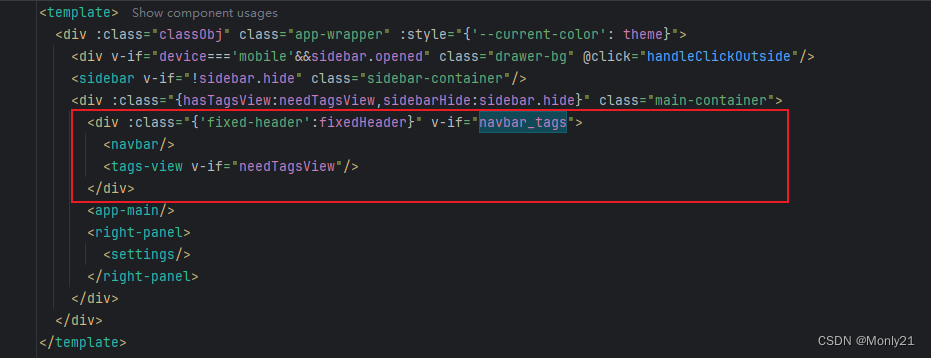
computed: {
......
navbar_tags: {
get() {
return this.$store.state.settings.navbar_tags
}
}
},2.3 如何使用
<el-button type="primary" plain size="small" @click="toggleFullScreen">{{ showName }}</el-button><script>
export default {
mounted() {
window.addEventListener("keydown", this.KeyDown, true)// 监听按键事件
},
watch: {
'winfull.full'(value) {
this.showName = value?'退出全屏':'全屏展示'
}
},
data() {
return {
showName: '全屏展示',
// 窗口放大
winfull: {
full: false
}
}
},
methods:{
// 禁用F11使用自己的全屏
KeyDown (event) {
if (event.keyCode === 122) {
//禁用f11
event.returnValue = false
//触发全屏的按钮
this.toggleFullScreen()
}
},
// 点击全屏
toggleFullScreen(){
if (this.winfull.full) {
screenfull.toggle();
this.$store.dispatch('app/toggleSideBarHide', true);
this.$store.dispatch('settings/setNavbar_tags', false);
} else {
screenfull.exit();
this.$store.dispatch('app/toggleSideBarHide', false);
this.$store.dispatch('settings/setNavbar_tags', true);
}
}
}
</script>总结
以上为个人经验,希望能给大家一个参考,也希望大家多多支持脚本之家。
